Parcourir ce sujet:
1 Utilisateur(s) anonyme(s)
|
|
Solution pour renommer un ou plusieurs lecteurs |
|
|---|---|---|
|
Expert
 Inscrit:
29/05/2016 12:07 De France
Groupe:
Utilisateurs enregistrés Post(s): 2934
 |
Bonsoir,
Certains peuvent avoir des difficultés, voir l'impossibilité de renommer un disque dur, un SSD, une clé USB, c'est quand même plus parlant de nommer un support de stockage par rapport à ce qu'il contient (ex: Stockage App) que de conserver le nom générique "Disque local" il s'avère que j'étais de ceux qui rencontraient ce genre de problème. Et jusqu'a aujourd'hui je n'avais pas de solution. Pierre13 (Helpeur Sécurité) à trouvé la parade, et concocté un petit outil portable (ne nécessite pas d'installation) qui permet de résoudre ce problème. En fait, le souci qui se pose vient d'un bug de Windows qui dure depuis longtemps.. La commande Rename de l'invite de commandes va renommer le "label" (le nom) du lecteur, mais c'est seulement valable pour par exemple DiskPart et pas du tout pour l'explorateur. l'outil va donc remédier à ce souci en mettant à jour la base de registre pour que l'explorateur prenne en compte ces modifications. Les infos des noms de disques ne sont pas présentes dans la base de registre à l'origine..d'où ce bug. Télécharger RenameDrive.exe sur le bureau. (pour le téléchargement sur Firefox, il faut dans Options > Sécurité, décochez Bloquer les téléchargements dangereux) Analyse VirusTotal (3/56)...Faux positifs comme d'habitude. Il faudra peut être désactiver le SmartScreen avant..Compatible depuis Windows 7 en 32 et 64 bits jusqu'à Windows 10 en 32 et 64 bits. Faire un clic droit sur le fichier et choisir Exécuter en tant qu'administrateur. Au lancement, on a ceci: 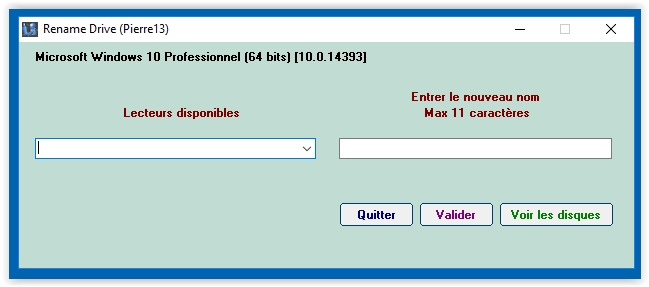 Pour donner un nom (ou renommer) un lecteur: Choisir un lecteur dans la liste déroulante à gauche. - Liste des lecteurs disponibles - Système de fichiers affiché pour le lecteur sélectionné. Dans la zone de droite, taper le nom voulu pour ce lecteur. - 11 caractères maximum pour les système de fichiers FAT, FAT32 et extFAT Les caractères interdits pour ces systèmes seront affichés. - 32 caractères maximum pour les systèmes de fichiers NTFS - Cliquer sur Valider. Pour supprimer le nom, il suffira de laisser la zone de droite vide. 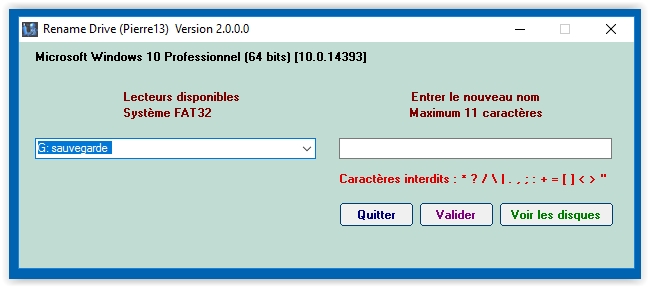 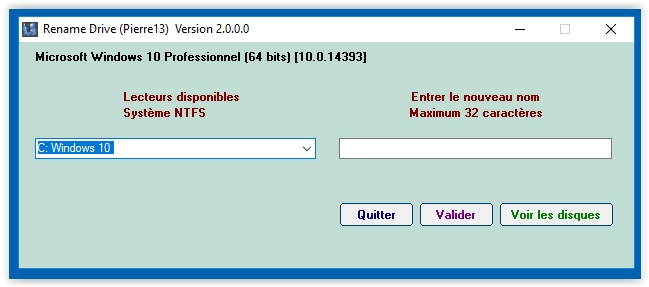 Le bouton "Voir les disques" lance l'explorateur Windows pour vérifier si c'est OK. On peut renommer les lecteurs de disque dur (fixes ou externes) et les clés USB à condition qu'elle(s) ne soit(ent) pas protégée(s) en écriture. J'ai testé, et ça fonctionne parfaitement
Contribution le : 06/02/2017 20:54
|
|
|
_________________
"L'expérience est le nom que l'on donne à ses erreurs " ~ Oscar Wilde ~ Mon blog : http://www.easy-pc.org |
||
  |
||
|
|
Re: Solution pour renommer un ou plusieurs lecteurs |
|
|---|---|---|
|
Modérateur
 
Inscrit:
19/11/2005 17:01 De Europe
Groupe:
Moderateurs Utilisateurs enregistrés Post(s): 2457
 |
Citation :
Wullfk a écrit: N'est plus disponible: "Le fichier a été supprimé par son propriétaire..."
Contribution le : 06/02/2017 21:49
|
|
  |
||
|
|
Re: Solution pour renommer un ou plusieurs lecteurs |
|
|---|---|---|
|
Expert
 Inscrit:
29/05/2016 12:07 De France
Groupe:
Utilisateurs enregistrés Post(s): 2934
 |
L'outil a été mis à jour par son auteur, c'est pour cette raison que le lien initial ne fonctionne plus.
Compare l'adresse du lien dans la citation avec le nouveau lien que j'ai mis dans mon message principal. Si ça vient à changé encore, je tacherais de le mettre régulièrement à jour
Contribution le : 06/02/2017 22:42
|
|
|
_________________
"L'expérience est le nom que l'on donne à ses erreurs " ~ Oscar Wilde ~ Mon blog : http://www.easy-pc.org |
||
  |
||
|
|
Re: Solution pour renommer un ou plusieurs lecteurs |
|
|---|---|---|
|
Expert
 Inscrit:
29/05/2016 12:07 De France
Groupe:
Utilisateurs enregistrés Post(s): 2934
 |
Bonjour,
Installer AVG juste pour pouvoir effectuer le renommage de lecteur, ça fait tout de même bien lourd, de plus si on vient à désinstaller AVG il y a de forte chance de perdre ce réglage.
Contribution le : 07/02/2017 09:14
|
|
|
_________________
"L'expérience est le nom que l'on donne à ses erreurs " ~ Oscar Wilde ~ Mon blog : http://www.easy-pc.org |
||
  |
||
|
|
Re: Solution pour renommer un ou plusieurs lecteurs |
|
|---|---|---|
|
Expert
 Inscrit:
29/05/2016 12:07 De France
Groupe:
Utilisateurs enregistrés Post(s): 2934
 |
Lien de téléchargement mis à jour
C'est en quelque sorte une version 2.0.0 La grosse nouveauté c'est que la limitation du nombre de caractères dépend du type de partition du lecteur. - 11 caractères maximum pour les système de fichiers FAT, FAT32 et extFAT Les caractères interdits pour ces systèmes seront affichés. - 32 caractères maximum pour les systèmes de fichiers NTFS
Contribution le : 07/02/2017 12:09
|
|
|
_________________
"L'expérience est le nom que l'on donne à ses erreurs " ~ Oscar Wilde ~ Mon blog : http://www.easy-pc.org |
||
  |
||
|
|
Re: Solution pour renommer un ou plusieurs lecteurs |
|
|---|---|---|
|
Expert
 Inscrit:
23/03/2009 08:11 Groupe:
Utilisateurs enregistrés Post(s): 1300
 |
il y a aussi la réponse de Jean-Claude BELLAMY (petit script) qui peut aider
https://answers.microsoft.com/fr-fr/wi ... on&status=AllReplies#tabs ou tester la combinaison de touches « Windows + R » pour afficher la fenêtre « Exécuter » puis on tape « cmd » pour afficher l’invite de commande. La syntaxe de la commande qu’on va utiliser est la suivante : LABEL [lecteur :][nom_volume] Où : lecteur : spécifie le nom du lecteur en question. nom_volume : le nom que vous voulez accorder au volume. Et voici la commande qu’il faut taper : label C : Partition système Pour les caractères utilisables : un début de réponse et des mots clés pour les recherches sur Caractères interdits dans les noms de fichiers et Informations générales sur les systèmes de fichiers FAT, HPFS et NTFS
Contribution le : 08/02/2017 07:59
|
|
  |
||
Vous ne pouvez pas débuter de nouveaux sujets.
Vous pouvez voir les sujets.
Vous ne pouvez pas répondre aux contributions.
Vous ne pouvez pas éditer vos contributions.
Vous ne pouvez pas effacez vos contributions.
Vous ne pouvez pas ajouter de nouveaux sondages.
Vous ne pouvez pas voter en sondage.
Vous ne pouvez pas attacher des fichiers à vos contributions.
Vous ne pouvez pas poster sans approbation.









